
デジハリのAdobeマスター講座に入学すると、Adobe Creative Cloudコンプリートプランが購入できて、かつ、6つの講座を動画で学べる「Adobeマスター講座」という通信教育を受けることができます。
今回は、講座体験記の第3弾として【InDesign実習】を実際に受講してみました。
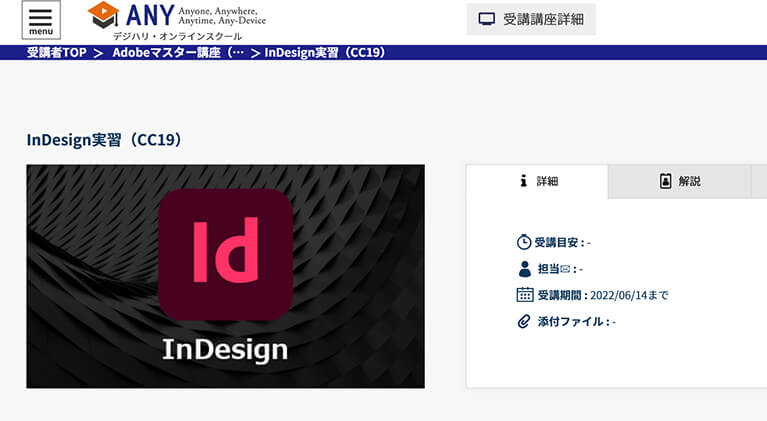
その体験を通じて、どんな講座か?良い点、改善して欲しい点などを忖度なしで、ご紹介していきます。

目次
デジハリのAdobeマスター講座【InDesign実習】の概要

下記が【InDesign実習】の概要です。
私は、DTP業界にいたこともあり、フォトショップやイラストレーターを普段使いしています。
この【InDesign実習】では、あまり使わないこのInDesignについてもっと知っておきたいと思ったのが、受講のモチベーションです。
InDesign(ページ物デザインソフト)
●Chapter 01
自己紹介&概要 / 起動とドキュメント設定 / テキスト入力 / ロゴ配置&背景変更 / ファイルの保存方法●Chapter 02
新規ドキュメントとページ設定 / 画像の配置と画像の設定 / 画像の移動と拡大縮小 / 柱の設定 / タイトルを入れる / リード文の設定 / 本文の設定 / 小見出しのテキストの回り込み / 写真とキャプション / パッケージ●Chapter 03
飾り枠作成 / タイトル作成 / 文字の設定とタグの挿入 / タブの設定 / 文字ボックスに余白をつける / 仕上げとPDF作成
受講手順

まずは、受講者ログイン画面からログインします。

左上にある3本線のメニューをクリックして「カリキュラムを受講」
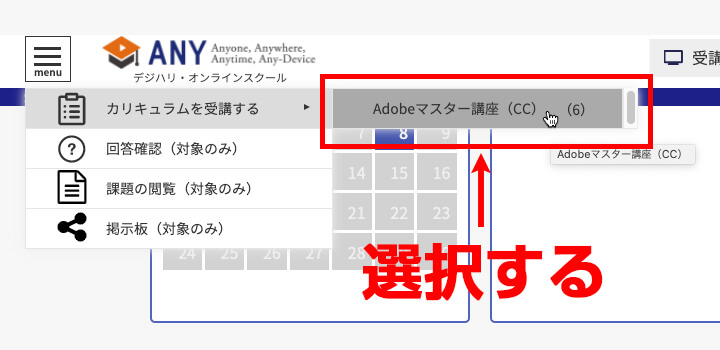
「Adobeマスター講座」を選択します。
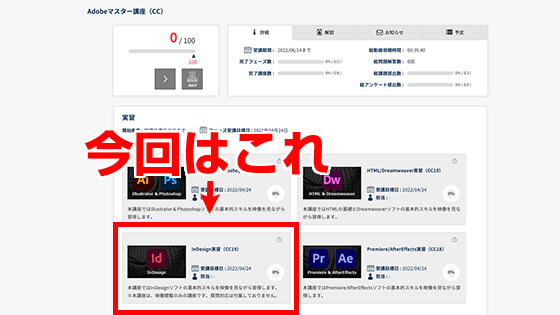
受講する講座を選びます。今回はInDesign実習です。
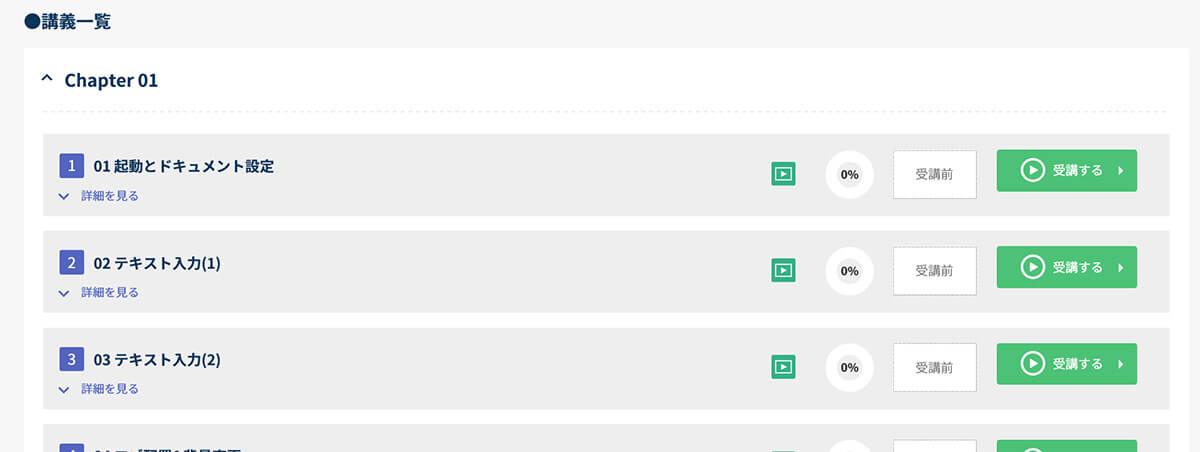
各Chapterの左にある三角マークをクリックすると、プルダウンメニューが表示されます。

テーマごとに分けられたChapterの中に、InDesignの操作ごとに収録された動画が入っています。
右側にある『受講する』をクリックすると、動画での受講がスタートします。
【InDsign実習】で学べる内容

【InDesign実習】は、3つのChapterで構成されています。
Chapter1:名刺作り
Chapter2:雑誌作り(複数ページ)
Chapter3:飲食店のメニュー作り(一枚もの)
同じ「デジハリのAdobeマスター講座」のIllustrator/Photoshop、HTML/Dreamweaver実習では、Stepごとに、次に進むと、少しずつ難易度が上がるようなカリキュラムでした。
今回の【InDesign実習】は、段階式にレベルが上がっていく感じではありません。
あくまでも名刺作り、雑誌作り、飲食店のメニュー作りといった、具体的な制作物を作成するためのカリキュラムで、制作したいものによって、チャプターが分かれている点が特徴です。
中でも複数ページを扱う『Chapter2』の雑誌作りは、InDesignの醍醐味と言えるスキルが多く、メインテーマと捉えても良さそうです。
他の講座に比べると控えめなボリュームで、受講に時間がかからない

デジハリのAdobeマスター講座は、各講座によってボリュームに差があります。
今回の【InDesign実習】では、Chapter1が5本、Chapter2が10本、Chapter3が6本となっています。
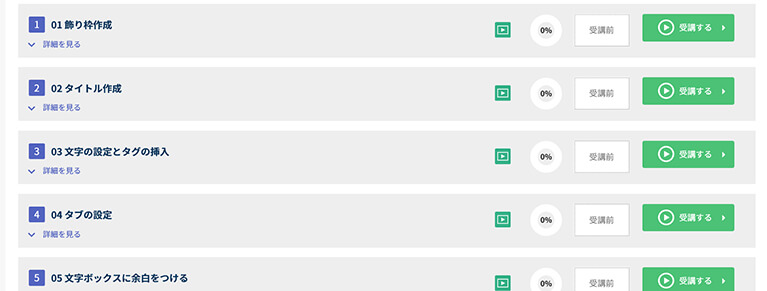
他の講座と比較すると控えめなボリュームなので、時間がかからない点はメリットです。しかし、内容が充実しており、InDesignの基本的なスキルを身につけるには十分な内容です。
動画を見ながら実習でスキルが定着しやすい

【InDesign実習】に収録されている動画は、ほとんど10分以下の短い動画ばかりです。
そのため、YouTubeを見るような気軽さで閲覧できます。
再生スピードを『1.5倍』『2倍』に変えることも可能で、さらに“しおり”機能を使えば、何度も繰り返し見たい場所を保存することもできます。
再生スピードを早めたり、しおり機能を使うと効率よく受講できる
(感想)デジハリのAdobeマスター講座【InDesign実習】の高評価な点
デジハリAdobeスクール【InDesign実習】の高評価な点.jpg)
実際に受講した体験を通して感じた【InDesign実習】の高評価な点について述べていきたいと思います。
パソコン操作に不慣れでも安心

InDesignというアプリが初めて使うアプリというだけでなく、実はパソコン操作にも自信がないという初心者の方も少なくありません。

その点、InDesign実習は、パソコン操作に自信がなくても問題ありません。Windows10を使っての、Adobe InDesignアプリの起動から実習がスタートしています。

InDesignでの新規作成の方法やファイルの保存まで、説明が丁寧で、パソコン操作の基本も覚えられる点は、グッドポイントだと思います。
パソコン操作の基本も覚えられる点は、グッドポイント
解説が丁寧でInDesign初心者でも迷わない

クリエイティブ系のスクールには『完全な初心者はお断り』のような厳しいイメージをお持ちの方もいらっしゃると思います。
その点、この講座は、これからInDesignを学びたい初心者の方にも、初歩の初歩から丁寧に教えてくれていました。

Chapter1の名刺作りでは、動画を見ながら講師と一緒に文字入力などの作業を進めていきました。

さらに、ロゴを配置すれば、オリジナル名刺の完成です。説明がとても丁寧で分かりやすいので、初心者の私でも名刺を作ることができました。
初心者でもわかりやすく、初歩の初歩から教えてもらえる
InDesignを使ったすぐに役立つ実践的な知識
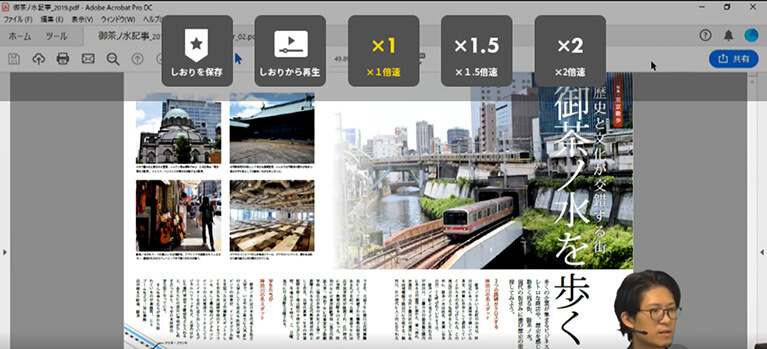
【InDesign実習】では、InDesignの基本的なスキルだけでなく、仕事に役立つ知識についても教えてもらえます。

雑誌のような印刷物は、トラブルを避けるためにも、InDesignでの制作段階で仕上がりを想定しておかなければなりません。
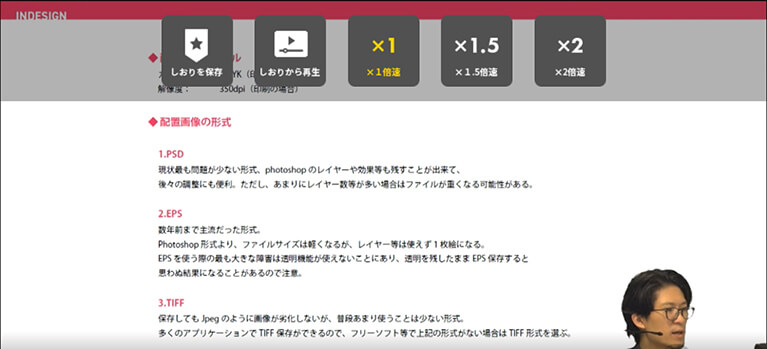
【InDesign実習】では、印刷所や出版社への入稿の際に必要になる実践的な知識についてもレクチャーがありました。
印刷所への入稿に必要な実践的知識もレクチャーしてくれる
細部のテクニックもフォロー
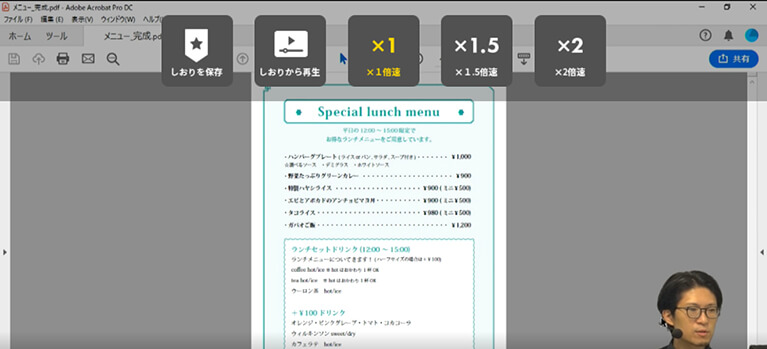
加えて、テキストの見やすさや適切な画像サイズなどといった、雑誌作りのテクニックもフォローしてくれます。
飲食店のメニュー作りでも、最後はPDFでの書き出しまでしっかりカバーしていました。
ただアプリの使い方をレクチャーするのではなく、実際の仕事でどう使うかという点も意識されているのが印象的でした。
実際の仕事で使える部分が多い印象
(感想)デジハリのAdobeマスター講座【InDesign実習】の低評価な点は?
ここでは逆に【InDesign実習】の低評価に感じた部分の感想を述べたいと思います。(あくまでも個人の見解です)
使用する画像やロゴが、すでにPhotoshopや、Illustratorで作られていた

Adobe InDesignというアプリは、紙媒体などの印刷物の編集やデザインを目的としており、文章などのテキスト作成はメインではありません。
なので、それはわかるのですが、今回の実習では、実習内で使用する雑誌の画像にはPhotoshop、名刺のロゴにはIllustratorで、事前に作ったファイルを使用していました。
先に作っておく必要があるなら、アナウンスが欲しかったと思いました。
事前にPhotoshopやIllustratorで作ったもので実習が進んでいる
Illustrator/Photoshop実習を先に受講しておく必要がある
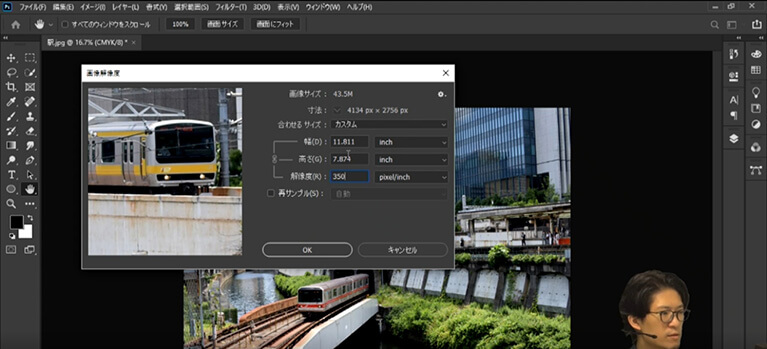
デジハリのAdobeマスター講座に入会すれば、AdobeCCコンプリートプランが付いてくるので、受講生はすでにPhotoshopやIllustratorは手にしていることが前提です。
なので、InDesign実習の前には、Illustrator/Photoshop実習を事前に受講して基本操作を覚えておきましょう。
InDesign実習の中で、PhotoshopやIllustratorの操作が分からず、つまづく可能性が大きいから、です。
PhotoshopやIllustratorの基本操作を覚えておかないとつまづく可能性あり
Microsoft Wordまたは互換ソフトの用意も必要
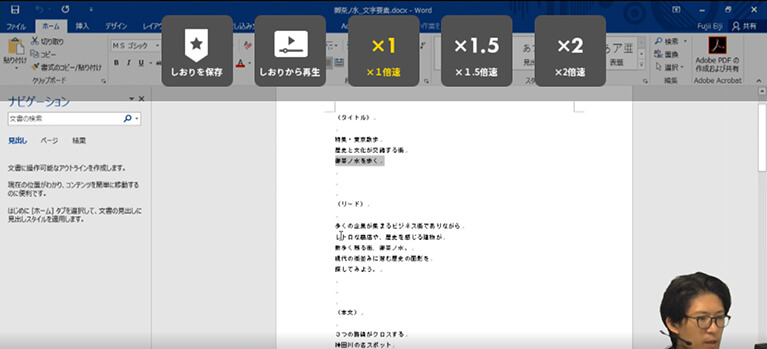
雑誌作りに使われる記事の文章や、飲食店のメニューのテキストは、Microsoft Wordを用いて作成されていました。
当たり前のようにMicrosoft Wordが登場するので、初心者は戸惑うのでは?と思います。
Wordが含まれるMicrosoft Officeは2万円程度はするアプリなので、予算に余裕のない初心者の方は事前にMicrosoft Wordの互換アプリを用意されるのがおすすめです。
MicrosoftのWordなどが当たり前に登場する。互換アプリで良いので用意する必要あり


動画音声のノイズが気になる人がいるかも

細かい部分ではありますが、個人的に、動画音声のノイズが多めだった点は少し気になりました。
収録状況が良くなかったのかのかもしれません。
イヤホン・ヘッドホンをして集中して聞こうとすると、気になる方がいるかもしれないと思いました。
ノイズが気になる人がいるかも…
完全な初心者として受講した素直な感想(個人の見解)
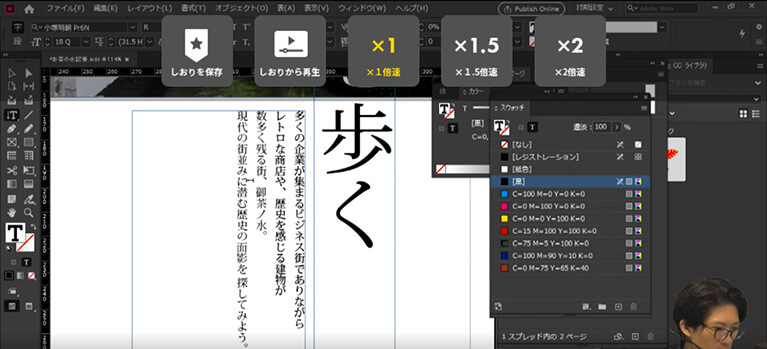
今回私は、Adobe InDesignを全く使ったことがない、完全な初心者として【InDesign実習】を受講しました。
InDesign単体でできることは、実はそこまで多くなく、IllustratorやPhotoshopも使えて、はじめて雑誌制作を完結できると学びました。
InDesignだけでなく、IllustratorやPhotoshopの操作も合わせて習得しておくと相乗効果が期待できるのですね。
全くの初心者ではありましたが、講師の方の解説がとても丁寧で分かりやすかったため、InDesignの使い方をしっかり学ぶことができました。
●当たり前のようにPhotoshopやIllustrator、Microsoft Wordなどが出てきたのは、不親切
●事前に、PhotoshopやIllustrator、Microsoft Wordが必要とアナウンスがあるといい
Adobe Creative Cloudコンプリートプランは『アプリ間の連携がメリットのひとつ』だということを、今回の【InDesign実習】の体験を通じて、本当の意味で理解できました。
デジハリのAdobeマスター講座 体験記③【InDesign実習】まとめ
【InDesign実習】の体験記についてご紹介しました。
InDesign実習は、動画で見れることに加えて説明も分かりやすいので、初心者でも問題なくスキルを身に付けられると思います。
デジハリのAdobeマスター講座にあるほかの講座より、ボリュームが控えめで、時間がかからない点もメリットです。
ただ、PhotoshopやIllustratorの操作する部分があるので、InDesign実習よりも先にIllustrator/Photoshop実習を受講しておくのをオススメします。
今回も最後まで読んでいただき、ありがとうございました!


























